Update 30.03.2019: Inzwischen gibt es auch eine Lösung für Firefox. Sie ist noch im Betastadium, wird aber weiterentwickelt. Die Lösung wird unten erklärt.
Update 2018: Achtung, der folgende Beitrag beschreibt eine Lösung aus März 2016. Das beschriebene Programm existiert noch, es gibt aber auch eine einfache Lösung über Google Chrome. Fragen und Anregungen sind natürlich wie immer gerne in den Kommentaren Willkommen.
Mit Chromecast Audio kann man schön und sogar synchron auf mehrere Geräte das Audiosignal in der Wohnung verteilen. Ganz einfach per WLAN. Geschwärmt habe ich gerade erst davon. Über das Handy ist das auch alles kein Problem, die Herausforderung allerdings ist, das ganze auch vom Computer aus an den Chromecast Audio zu schicken. Denn von Haus aus hat der erstmal keine Möglichkeit, einen Audiostream an Chromecast Audio zu schicken.
Über den Browser alles auf dem Computer freigeben mit Google Cast
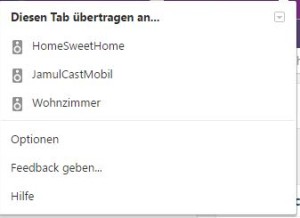
Das kleine Google-Cast-Auswahlmenü
Ganz einfach geht es mit dem Browser Chrome und der Extension „Google Cast„. Diese wird einfach in Chrome installiert und zeigt daraufhin den typischen Cast-Sharing-Button neben der Adressleiste an mit dem fest integrierten Google Cast. Standardmässig streamt dabei das Plugin erstmal nur das Fenster, dass man aktuell geöffnet hat, an das entsprechende Empfangsgerät. Das ist praktisch, wenn man nur den Webplayer an den Chromecast Audio schicken möchte, aber nicht hilfreich, wenn man einen anderen Player benutzen will. Deswegen kann man in der Extension mit Google Cast auch aktivieren, dass man alles vom Computer an den Chromecast Audio schicken möchte.
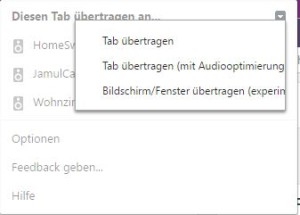
Das geschieht über den Klick auf das Chromecast-Symbol neben der Adresszeile und dem dort klein versteckten Menüknopf in der obersten Zeile. Beim Klick werden die Optionen angezeigt, worauf gestreamt werden kann. Richtig ist hier die Option „Bildschirm / Fenster übertragen (experimentell)„. Mit dieser Option wird jedes Audiosignal vom Computer an die Boxen übertragen. So kann man jetzt das, was man hören möchte, einfach an den Chromecast Audio schicken und muss keine extra Anwendung installieren oder eine App, die den Chromecast unterstützt. Das ganze funktioniert so nicht nur unter Windows, sondern auch unter Mac OS X. Eine entsprechende Lösung für Firefox gibt es momentan nicht.
Alternativ: Streaming über Audio-Cast
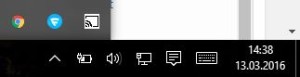
Audio-Cast in der Task-Leiste
Die Alternative dazu ist Audio-Cast, den man sich bei Github runterladen kann. Die Installation ist dabei nur ein Entpacken des Ordners. Gestartet wird es einfach über die „audio-cast.exe“. In der Task-Leiste ist dann unten das Symbol vom Programm. Mit einem Klick mit der rechten Maustaste wird es gesteuert. So kann man mitteilen, auf welches Gerät gestreamt werden soll. Das war es schon. Drei Besonderheiten hat aber diese Lösung:
- Es werden alle Audiosignale übertragen, also auch Windowstöne oder Werbespots beim Surfen. Die Windowstöne schaltet man also am besten aus.
- Die Lautstärke muss über die Windows-Anwendung erfolgen, die das SIgnal abspielt. Eine Steuerung über Windows ist nicht möglich. Am besten nutzt man also auch eine Anwendung, in der man auch die Lautstärke regulieren kann. Evtl. kann das bei der ein oder anderen Webanwendung nicht möglich sein.
- Der Ton am Computer selbst kommt noch normal raus. Man kann den Ton aber auch abstellen, der Stream an Chromecast Audio läuft trotzdem weiter. Achtung: der Ton von Chromecast untereinander ist immer synchron – der Ton am Computer läuft aber vor (bzw. der von Chromecast Audio hinterher).
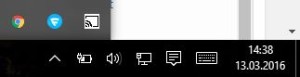
In meiner Fassung mit weißem,
statt schwarzen Hintergrund
Das Logo für die Task-Leiste ist übrigens schwarz. Das hat zur Folge, dass unter Windows 10 das Programm nach dem Start nicht zu sehen ist, weil der Hintergrund der Grafik Transparent ist. Da es sich dabei um .png-Dateien handelt, die im Ordner liegen, habe ich den Hintergrund einfach weiß gemacht und gespeichert. Deswegen ist das Logo bei mir auch weiß im Screenshot oben. Wer mag, kann sich diese Form des Logos runterladen und im Programmordner speichern. Dann sieht man das Logo unter Windows 10 auch in der Task-Leiste. Sonst muss man auf „Gut Glück“ mit der rechten Maustaste reinklicken, um den Audio-Cast zu finden.
Download der „weißen Grafiken“ für Audio-Cast (rechtsklick und „speichern unter…“)
FX_Cast als Streaminglösung für Chromecast mit Firefox
Im Frühjahr 2019 gibt es etwas Neues: eine Gruppe von Entwicklern hat sich hingesetzt und Chromecast nun auch Firefox-Kompatibel gemacht. Aktuell ist es noch eine Beta-Version, aber sie funktioniert schon. Neben der Extension für Firefox wird zusätzlich die Bridge für Windows (oder Mac OS oder Linux) installiert. Die Bridge übernimmt die Kommunikation zwischen dem Browser und den Chromecastgeräten. Die Dateien dazu findet man hier: https://hensm.github.io/fx_cast/
Nach der Installation sollte man noch in den Einstellungen der Extension die Seiten eingeben, auf denen man Streamen möchte. Die Extension gibt sich als Chrome aus, damit das Streaming-Icon auf der Seite angezeigt wird. Macht man das nicht, bekommt man das Icon nicht zu sehen. In die Einstellungen und zur „Whitelist“ in der Extension kommt man nach der Installation, in dem man im Browser oben rechts mit der rechten Maustaste auf das Chromecast-Symbol klickt. Dort gibt es den Eintrag „Erweiterung verwalten“. Unter der Whitelist kann man dann die Adressen eingeben und eintragen, bei denen man Chromecast nutzen möchte:
Wenn man dann auf die Seiten surft, erhält man das Chromecast-Symbol und kann dann mit einem Klick aus der Liste die eingerichteten Gruppen und Geräte auswählen:
Da es zur Zeit noch eine Beta-Version ist, kann es sein, dass es ab und an noch nicht funktioniert. In meinem Test lief aber vor allem Netflix sehr gut über dieses Plug-In von meinem Windows-Computer aus. Zumindest dem Netflix & Chill steht somit nichts im Wege.


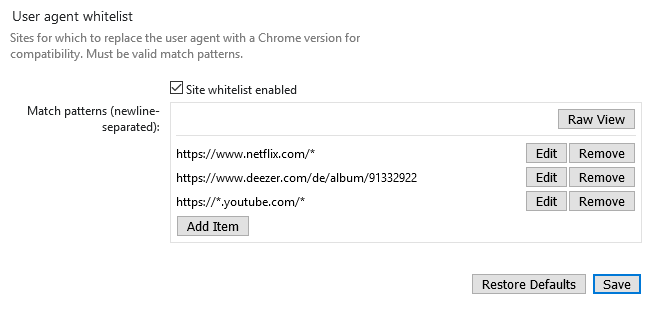
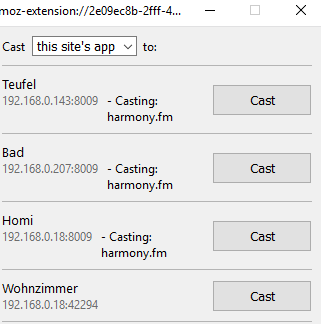
Super Sache für den Chromcast… Beim Audio-Cast gibt’s Probleme zwar wird der Chromcast und der Audiocast nach Installation des Programms angezeigt und lässt sich auswählen, der Ton läuft allerdings weiter über die PC-Lautsprecher. Wie lässt sich dies beheben?
Danke im Vorraus,
Felix
Hallo Felix,
sorry, für die lange Antwortzeit. Ich habe das manchmal auch. Was bei mir immer geholfen hat, ist das Programm zu beenden und es nochmal zu versuchen. Manchmal reicht es auch schon, die Verbindung zum Chromecast zu trennen und dann wieder herzustellen. Aber ich nehme an, dass du das schon mal probiert hast?
Dann würde mir nicht viel mehr einfallen….
Viele Grüße
Sebastian
Jetzt hatte ich den Fehler auch. Was half? Das Programm ein zweites Mal starten, obwohl es noch offen ist. Die neu geöffnete Version (Instanz) funktionierte dann und man konnte einen Chromecast-Audio benutzen.
Hi,
hast Du schon mal Chromecast-Gruppen mit AudioCast ausprobiert? Die Gruppe wird bei mir nämlich nicht angezeigt…
Hi Thomas,
mit den Gruppen funktioniert leider nicht. Das Chromecast-Plugin in Chrome kann allerdings inzwischen auch das ganze Signal des Computers an Chromecast übertragen. Auch an Gruppen. Vielleicht ist das für dich eine Alternative.
Viele Grüße
Sebastian
Also bei Win 10 64bit scheint es nicht zu funktionieren. Ich bekomme nichts außer einen Verbindungssignal. Und unter Chrome, kann man nur einen Tab bzw Audio von Chrome streamen.
Hallo Buschmolch,
ich selber nutze es tatsächlich unter Windows 10 mit 64 Bit. Verstehe ich es richtig, dass einfach gar kein Ton auf dem Gerät ankommt, obwohl das Kopplungssignal kommt?
Viele Grüße
Sebastian
Genau so ist es. Es kommt ein kopplungssignal aber die Musik etc läuft weiterhin über die PC Lautsprecher. Hinter dem chromecast steht bei mir auch eine ellenlange Zahl. Beim Chrome Browser lässt sich nur das Audiosignal des jeweiligen Tab übertragen. Hab echt keine Lösung Bus jetzt gefunden.
Ach stimmt, das habe ich ganz vergessen: tatsächlich ist es so, dass die Musik auch zusätzlich aus den PC-Lautsprechern kommt. Die Lautstärke des Chromecast muss man in dem Fall über die Box oder den Chromecast in der App regulieren.
Vielleicht hörst du deswegen auch nichts, weil es zu leise eingestellt ist? Könnte das eine Ursache sein?
Bei mir scheitern die Versuche unter Win10 64bit leider auch.
Ebenso wie bei Buschmolch ist bei mir der Verbindungston aus der Anlage zu hören.
Mit dem Chrome Browser funktioniert die Audio Übertragung aus einem Tab heraus. Der Ton ist laut genug eingestellt.
Sonst finde ich leider keine Win Software für den Chromecast Audio.
Also ich kann das Verbindungssignal an der Box lauter und leiser stellen. Aber kein einziger Musikton kommt da an. Egal welcher Player etc. Mit dem Smartphone ist das kein Problem… Mir fällt da grad noch ein. Mein PC ist per Kabel am Router dran. Aber es dürfte ja kein Verbindungssignal geben, wenn es blockiert wäre. Also ich hab alles probiert..Firewall aus, alle möglichen Player, Netzwerkeinstellungen sind auch offen. Ich kapiere es einfach nicht.
Hallo Buschmolch,
hallo Dino,
ich habe es gerade nochmal ausprobiert und habe keine Probleme. Alles, was ich auf dem Computer höre, läuft parallel auch auf der Box am Chromecast Audio. Als Player benutze ich den VNC-Player, aber Windows-Sounds kommen auch an. Deswegen sollte es eigentlich keine Rolle spielen, aus welchem Programm der Sound kommt, so lange ihr ihn auch über die PC-Boxen hört.
Ich habe es auch mal mit der aktuellsten Version ausprobiert. Das einzige, was mir auffiel, ist die Tatsache, dass man anscheinend bei der Chromecast-Audio-Geräteauswahl wohl nicht mehr die Namen von Chromecast benutzen kann, die man dem Geräte gegeben hat, sondern statt dessen den kryptischen Namen verwenden muss, der angezeigt wird.
Da ihr aber das Kopplungsgeräusch hört, kann es daran eigentlich nicht liegen, denn die Kopplung funktioniert ja. Sehr merkwürdig. Leider habe ich trotz einigen Tagen mit drüber nachdenken und ausprobieren bei mir kurzfristig erstmal keine Idee, woran es liegen könnte. Tut mir leid.
Viele Grüße
Sebastian
Hmm dann muss es am Router liegen. Evtl blockt der etwas…Oder Windows hat irgendwo ne Sicherheit aktiviert.
Danke erstmal für die Hilfe.
Ich glaube ich habe das Problem gefunden. Und zwar sollte man auf Stereo stellen, falls man eine 5.1 Anlage an der Soundkarte betreibt. Das hat bei mir jetzt geholfen.
Danke nochmal.
Das klingt nachvollziehbar. Es freut mich, dass es dann doch noch funktioniert hat. Ich habe die Hoffnung auch noch nicht aufgegeben, dass es vielleicht irgendwann auch mal mit der Chromecast-App im Browser funktioniert. Aktuell geht das ja leider nur mit dem Chromecast für den Fernseher.
Vielen Dank für das Feedback!
also ich habe noch ein anderes problem. bei mir klappt die übertragung und alles nur wenn ich was per AUX in anschliesse gibt es kein Soundoutput.
Die Erweiterung “Google Cast” wurde eingestellt.
https://support.google.com/chromecast/answer/6398952?hl=de&ref_topic=4602553
Anscheinend soll dass in Chrome schon integriert.
Bei mir funktioniert der Audio-Cast unter Windows 10 64 Bit trotz aller Tipps nicht.
Die „Google Cast“ Erweiterung gibt es seit der Chrome Version 51 nicht mehr, da die Chromcast Funktion im Browser integriert wurde (siehe: https://support.google.com/chromecast/answer/6398952?hl=de&ref_topic=4602553
Leider funktioniert das Streamen des Desktop bei mir nicht. Kann nur Tabs innerhalb Chromes streamen. Mit Hilfe der Erweiterung „TagSpaces“ kann man aus dem Browser heraus auf Dateien der Festplatte zugreifen und diese dann innerhalb des Browsers abspielen und streamen.
Hallo Norbert,
hallo Gochbewohner,
das ist richtig: Google Cast ist nun in Chrome integriert und entsprechende Plug-Ins für andere Browser sind nicht mehr vorhanden. Der obigre Artikel ist allerdings auch aus dem März 2016.
Die einzige Möglichkeit ist, dass man zum Beispiel bei YouTube auf das Cast-Symbol in Chrome klickt und dann im kleinen Menü mit dem Pfeil auswählt, dass man den ganzen Desktop übertragen möchte.
Um Dateien von der Festplatte aus dem Tab zu streamen reicht auch ein einfaches Drag & Drop der Datei in das Tab. Eine Erweiterung ist dafür nicht notwendig, sofern die Codecs für die Datei im Browser vorhanden sind, damit er es abspielen kann.
Viele Grüße
Sebastian
Ich habe es geschafft. ich kann das line in signal jetzt streamen. Jetzt sollte es nur noch gruppen unterstützten. Warum hast du das nicht eingebaut? Gab es Probleme? Wenn Ja welche?
Hi Zuldero,
es steht tatsächlich nicht in diesem Artikel, aber Du findest hier alle Infos zum Bilden von Gruppen im Chromecast bzw. im Google Cast: https://blog.medienman.de/blog/2017/11/27/mehrere-chromecast-gleichzeitig-bespielen/
Probleme hatte ich damit bis jetzt nicht. Es funktioniert genau so, wie es soll und man hat immer die Möglichkeit auszuwählen, welchen Raum, welche Box oder welche Gruppe man ansprechen möchte.
Viele Grüße
Sebastian
achso ich dachte ich hätte gelesen das gruppen nicht angezeigt werden. umsobesser. ich habe mir jetzt weitere chromecasts bestellet. dann hoffe ich dass auch mit gruppen alles klappen wird. ich danke dir. mfg zuldero
Hallo,
erst mal Danke für obige Infos.
Habe eben meinen cromecast-Audio nach langem ausprobierem zum Laufen bekommen.
Der Tipp von Buschmolch:
Umstellen von „5.1 Lautsprecher“ auf „Stereo“ war der richtige Hinweis.
Die Konfiguration musste ich bei mir im „RealTek HD Audio Manager“ Reiter „Lautsprecher“ umstellen.
Mein System:
Windows7 Professional, 64-Bit
Viele Grüße
Hallo Raspll,
vielen Dank, dass Du in die Kommentare geschrieben hast, was Dir weitergeholfen hat. Ich versuche die Tage auch mal alle Hinweise aus den Kommentaren mit Verlinkung auf die Kommentare einzubauen, so dass die Übersicht besser wird.
Viele Grüße
Sebastian
Hi Ihr,
ich habe das aktuelle Win10 Pro 64bit und sehe keine Cast-Geräte. Habe alles probiert, was mir einfiel, aber keine Chance.
Die Chrome-Integration funktioniert allerdings ohne Probleme und zeigt mir alle Gruppen und Geräte an.
Irgendwelche Ideen?!
Danke!
Hi GreatSUN,
hast Du es mit dem Programm Audio-Cast probiert oder mit Chrome?
Grundsätzlich ist es natürlich wichtig, dass der Computer und das Chromecastgerät im gleichen Netzwerkt sind. Bei Routern ist es außerdem wichtig, dass dort keine Filter aktiv sind, also sich alle Computer gegenseitig sehen können.
Außerdem sollte die Windows-Firewall die Anwendung nicht sperren. Schau doch mal nach, ob sie kompletten Zugriff auf das Netzwerk hat. Das ist hier auch sehr wichtig.
Viele Grüße
Sebastian
Danke für die tollen Infos.
Meine Mom hat den Wunsch geäußert, den Ton von ihrem Notebook aus der Wohnstube über „kabellose“ Lautsprecher in der Küche zu hören :).
Da sie da eh schon ’n Radio mit Mic-Eingang in der Küche stehen hat, suchte ich genau nach so einem Teil. Wozu gleich nochmal teuer Geld für viel Plastik in Form von kompletten Drahtloslautsprechern raushauen?
Wichtig war mir, dass sie quasi den ganzen Line-Out des Notebooks stabil und weit durch die Hütte blasen kann, was bei 0815-Bluetoothgeräten ja von der Reichweite eher begrenzt bzw. Glücksspiel beim Kauf sein soll. (Bin da traumatisiert von billigen Mäusen und Tastaturen … mit Reichweite von angeblich bis zu 20m, von denen einige schon nach 20cm ohne Hindernisse spinnen.)
Laut Artikelbeschreibung soll der Google-WLAN-Audio-Empfänger nur mit bestimmten Apps funktionieren. Jedenfalls, weiß ich jetzt dank Deiner Seite, dass auch der komplette Ton app-unabhängig übertragen werden kann.
Habe mir den Github-Link zum „Chromecast Audio Stream“ von acidhax mal angeschaut. Aus purer Neugier auch mal das zugehörige Problemforum durchstöbert. Dort wird von einer spürbaren Verzögerung in der Audiowiedergabe berichtet – also Ton 1-3 Sekunden verzögert zum Video :/.
Dann stieß ich dort auf einen weiteren Beitrag, der das Programm „ChromeCast-Desktop-Audio-Streamer“ von SamDel empfiehlt. Dieses soll eine deutlich geringere Latenz haben und scheint derzeit auch noch weiterhin aktualisiert zu werden.
https://github.com/SamDel/ChromeCast-Desktop-Audio-Streamer
Wäre super, wenn Du das mal testest. SamDels Programm ist nach eigener Aussage von acidhax‘ inspiriert. Könnte man quasi als Nachfolger betrachten. Werd’s auch selbst mal testen, sobald der für Muddi bestellte Chromecast Audio bei mir eintrudelt :).
Ringehaun
Nico
Ich nochmal :).
Hab‘ Chromecast Audio heute ausprobieren können.
Router und Notebook beherrschen maximal den WLAN-N Standard, der, wie die DSL-6000-Leitung zwar nicht der neuste Schrei ist, aber schnell genug für ’n 0815-Anwender. Alle WLAN-Geräte befanden sich in einem Sichtradius von 4m.
Die Installation (ohne Smartphone, nur mit Windows 10) verlief nicht gerade reibungslos. Die aktuelle Chromecast-Setup-Internetseite bietet die Einrichtung unter Windows 10 gar nicht mehr an. Dank archive.org hatte ich das Glück, eine ältere Aufzeichnung der Seite zu finden. Mit dieser ging die Installation unter Windows 10 noch.
In Chrome selbst ließ sich nur die Funktion zum Streamen des Tabs auswählen. Die Audioübertragung von Youtube (und allem, was sich mit Chrome so abspielen lässt) gelang ohne Verzögerung zwischen Bild und Ton. Allerdings hatte der Ton gefühlt alle 5 Sekunden kurze Aussetzer.
Beim Versuch die Desktop-Stream-Funktion auszuwählen, erschien die Meldung, dass keine Quelle vorhanden sei.
Die Programme von acidhax und SamDel erfüllen ihren Zweck, das aber mit einer extremen Verzögerung von gefühlt 5-10 Sekunden. Dadurch ist das Vor- und Zurückspielen von Musik und das Ändern der Lautstärke am Notebook sehr irritierend.
Mein erster Versuch mit drahtloser Tonübertragung war also ein Schuss in den Ofen. Werd‘ wohl leider etwas anderes als Chromecast-Audio versuchen müssen.
Windows 10 64 bit
Mein Chromcast überträgt bei Desktop alles Bild und Ton aber nervig ist es leider das der Ton am Laptop weiter an ist. Man nehme den Laptop in der Stube will etwas in einen anderen Raum streamen und der Ton bleibt selbst in der Stube an. Bei Windows 7 war das nicht der Fall. Seitdem Google Hilfsprofis daran weiter rumbasteln warum auch immer wird es immer schlimmer. Das die Entwickler nicht einfach die Finger davon lassen können. Nein da muss sich mit irgend etwas sinnlosen weiter befasst werden und die tolle Technik kaputt machen!
Habe nun auch einiges von dem ausprobiert, was hier vorgestellt wird. War alles etwas umständlich und hatte hier und da so einige Wünsche offen gelassen. Angenehmer geht es für mich mit dem VLC-Mediaplayer. Damit streame ich ganz einfach Audiodateien zum Chromecast Audio, den ich an meine Anlage angeschlossen habe. Und nebenbei kann man am PC auch mal TV schauen oder gamen, ohne dass der Ton mit übertragen wird.
Das ist nochmal ein guter und wichtiger Tipp. VLC ist ohnehin die eierlegende Wollmilchsau, die man als Lösungsfindung viel öfter berücksichitigen sollte. Ich werde es die Tage mal mit einer kleinen Anleitung ergänzen. Danke Dir!